-
win10输入法设置切换快捷键的方法
- 2022-05-23 10:40:00 来源:windows10系统之家 作者:爱win10
相信很多用户安装了win10系统后都发现,系统中自带有不同的输入法,当要切换输入法时,有些用户会不习惯想要修改,那win10系统如何设置切换输入法快捷键呢?下面就给大家分享win10输入法设置切换快捷键的操作方法吧!
系统版本:windows10系统
品牌型号:华硕VivoBook14
方法
1、首先,按下“win+x”键打开系统功能菜单,选择打开“控制面板”界面,如图所示;
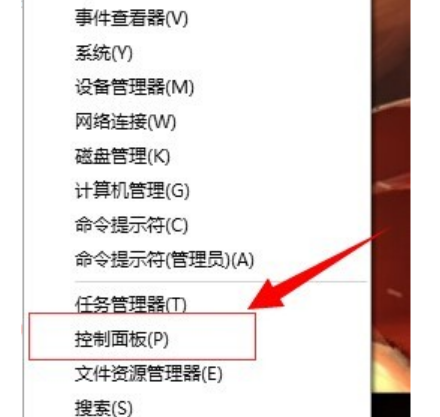
2、接着,在打开的控制面板界面中,找到“时钟、语言和区域”选项下方的“更换输入法”选项,如图所示;

3、然后,在跳转的界面中,点击左侧的“高级设置”选项,如图所示;
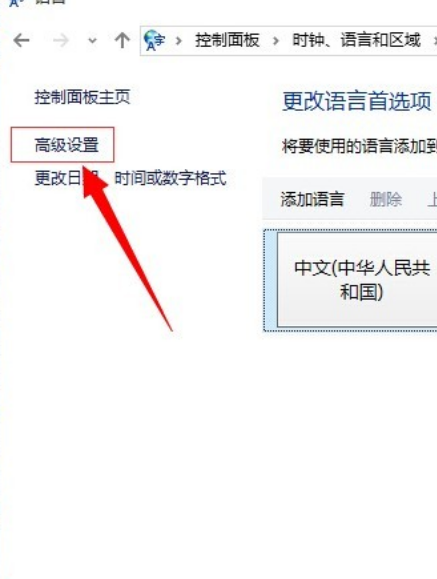
4、随后,点击高级设置界面中的“更改语言栏热键”选项,如图所示;
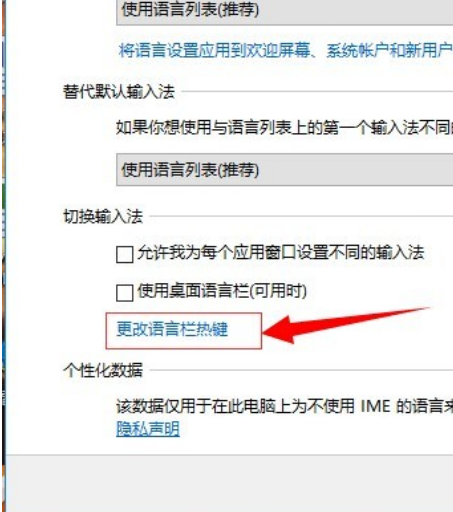
5、紧接着,在弹出的窗口中,点击“在输入语言之间”的语言热键,点击下方的“更改按键顺序”选项,如图所示;
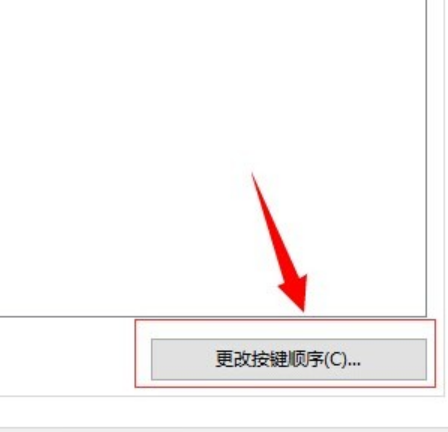
6、最后,弹出的窗口中可以看到快捷键的设置,选择所需的快捷键,点击确定即可,如图所示;
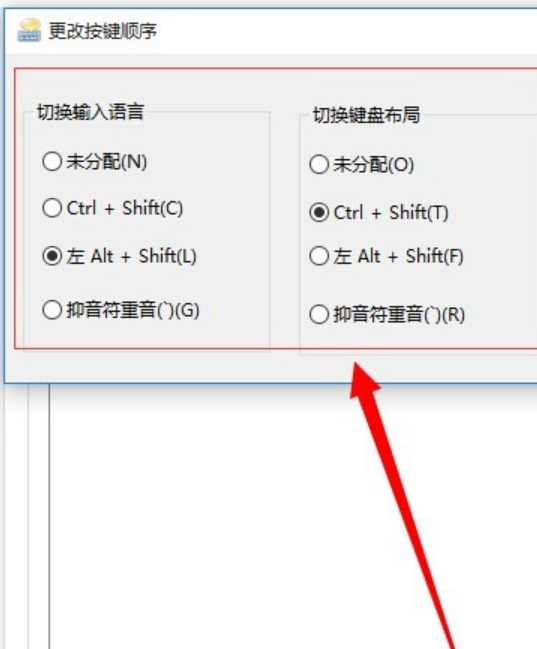
总结
以上就是切换win10输入法的具体步骤,希望对大家有帮助。
上一篇:win10企业版激活方法2022新版
下一篇:返回列表
猜您喜欢
- 一招命令解决win10网络变成球的小方法..2020-08-17
- 高手教你win10如何还原注册表..2017-06-17
- win10电脑怎么录屏 教你方法轻松解决..2020-10-31
- windows10密钥激活码2021-12-30
- win10纯净版好用不2020-08-07
- win11重装win10保留数据的方法..2022-02-09
相关推荐
- 详解怎么重装win10系统 2018-11-16
- 小编告诉你win10系统qq怎么显示.. 2017-08-04
- 小编告诉你使用扫描仪的方法.. 2018-10-08
- win101909和1903哪个版本好用 2020-12-25
- win10桌面假死如何解决 2019-07-06
- win10之家靠谱吗 2022-02-20



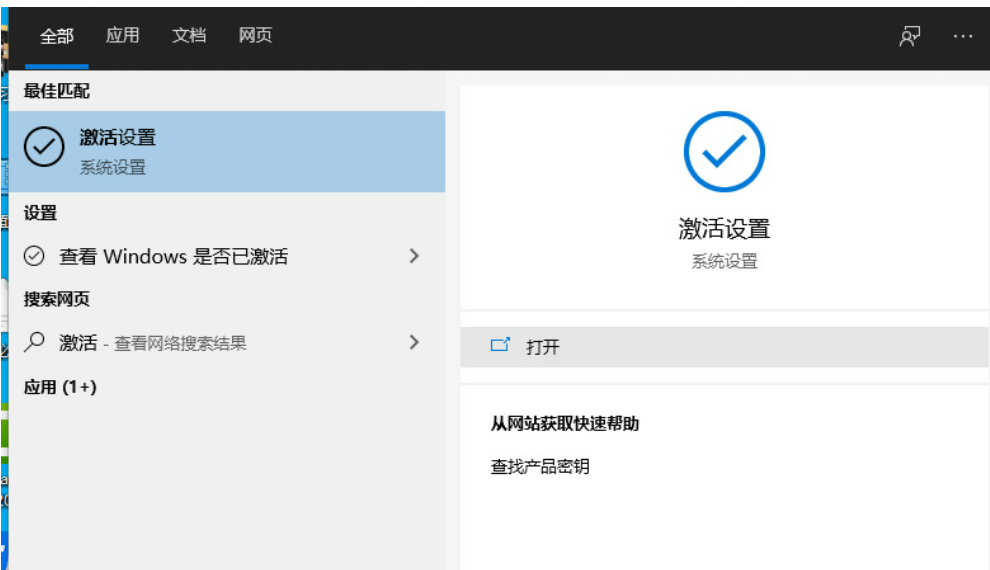
 魔法猪一健重装系统win10
魔法猪一健重装系统win10
 装机吧重装系统win10
装机吧重装系统win10
 系统之家一键重装
系统之家一键重装
 小白重装win10
小白重装win10
 深度技术win10系统下载32位专业版v201807
深度技术win10系统下载32位专业版v201807 QQ说说互转互评互赞工具1.4 绿色免费版 (说说互赞工具)
QQ说说互转互评互赞工具1.4 绿色免费版 (说说互赞工具) 新萝卜家园Win7系统下载64位纯净版1807
新萝卜家园Win7系统下载64位纯净版1807 小白系统win8 32位纯净专业版系统下载 v1812
小白系统win8 32位纯净专业版系统下载 v1812 系统之家Win8.1专业版系统下载 v1909
系统之家Win8.1专业版系统下载 v1909 foobar2000正式版(foobar2000官方版下载)
foobar2000正式版(foobar2000官方版下载) 深度技术 Gho
深度技术 Gho 小白系统ghos
小白系统ghos 深度技术win1
深度技术win1 TcpLogView v
TcpLogView v Microsoft of
Microsoft of 新萝卜家园Gh
新萝卜家园Gh 惠普电脑Ghos
惠普电脑Ghos 萝卜家园win1
萝卜家园win1 小白系统win1
小白系统win1 深度技术Ghos
深度技术Ghos 系统之家ghos
系统之家ghos 小白系统ghos
小白系统ghos